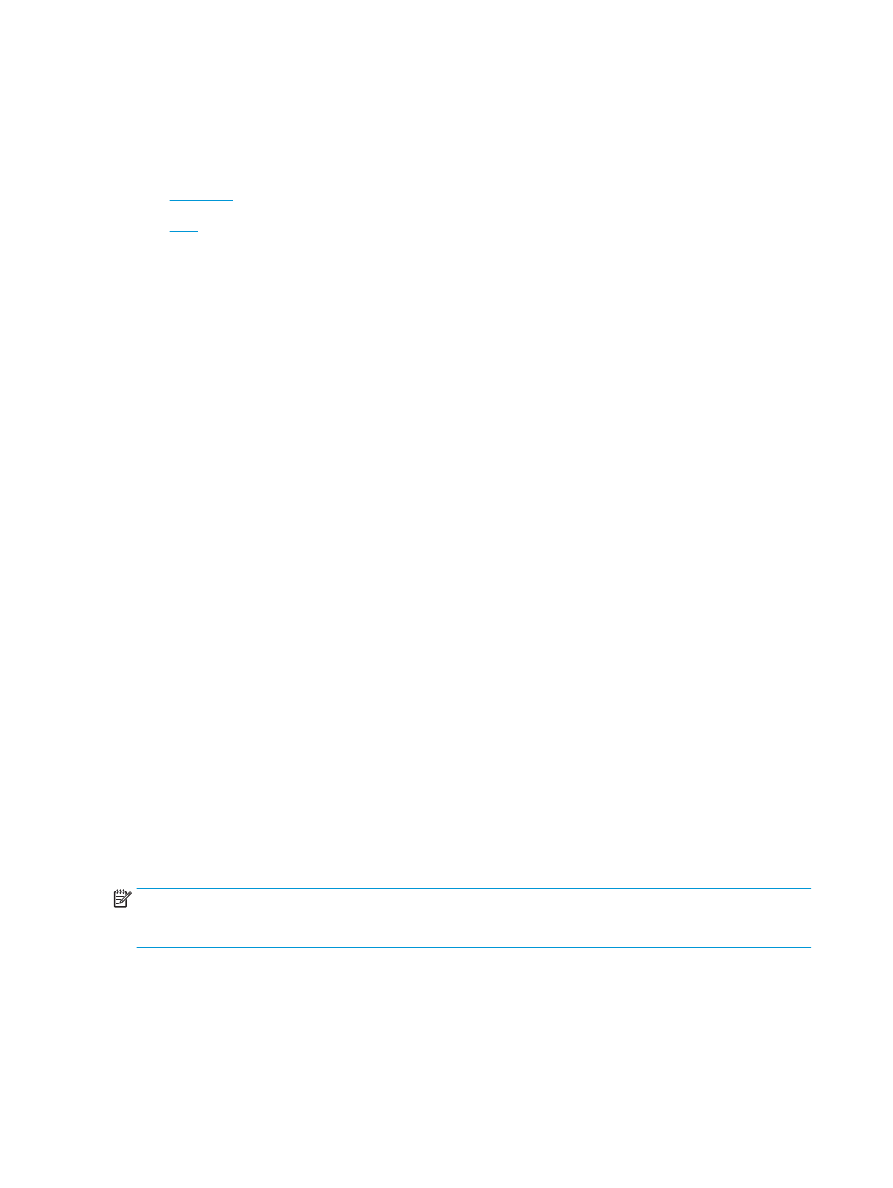
Windows®
Nell'esempio seguente, è necessario stampare un documento PDF di 20 pagine. Il documento originale è in
formato Letter, con orientamento verticale. Il documento deve essere stampato come un opuscolo con
cucitura-rilegatura carta 11 x 17 (due punti) al centro del documento. Al prodotto è collegata un'unità per la
creazione di opuscoli/finitura. Vengono utilizzate le impostazioni predefinite dell'applicazione. Tutte le
impostazioni dell'opuscolo sono state selezionate nel driver della stampante.
1.
Nell'applicazione, selezionare File, quindi Stampa.
2.
Selezionare la stampante sulla quale verrà stampato l'opuscolo.
3.
Fare clic su Proprietà. Si apre la finestra di dialogo Proprietà documento.
4.
Fare clic sulla scheda Carta/qualità e selezionare il formato carta per ogni pagina stampata. Il formato
carta viene definito per il documento originale. Per questo esempio, scegliere il formato Letter.
5.
Fare clic sulla scheda Finitura e impostare le seguenti opzioni:
a.
Lasciare attiva l'opzione predefinita Stampa su entrambi i lati.
b.
Nel menu a discesa Layout opuscolo, selezionare Rilegatura a sinistra.
c.
Nel menu a discesa Pagine per foglio, selezionare 2 pagine per foglio.
d.
Lasciare Verticale come orientamento predefinito della pagina.
6.
Fare clic sulla scheda Effetti.
7.
Selezionare il pulsante di opzione Stampa documento su, quindi selezionare 11 x 17 nel menu a
discesa. Questo è il formato della carta su cui stampare.
8.
Fare clic sulla scheda Uscita e nel menu a discesa Cucitura, selezionare la Piega e cuci (verranno
effettuate automaticamente la piegatura e la cucitura dell'opuscolo).
9.
Fare clic su OK. La finestra di dialogo Documenti viene chiusa.
10.
Nella finestra di dialogo Stampa, fare clic su OK. L'opuscolo viene stampato nell'ordine corretto.
NOTA:
L'opzione di piegatura e cucitura nel driver della stampante, che consente di piegare e cucire
automaticamente l'opuscolo, è disponibile solo quando al prodotto è collegata un'unità per la creazione di
opuscoli.